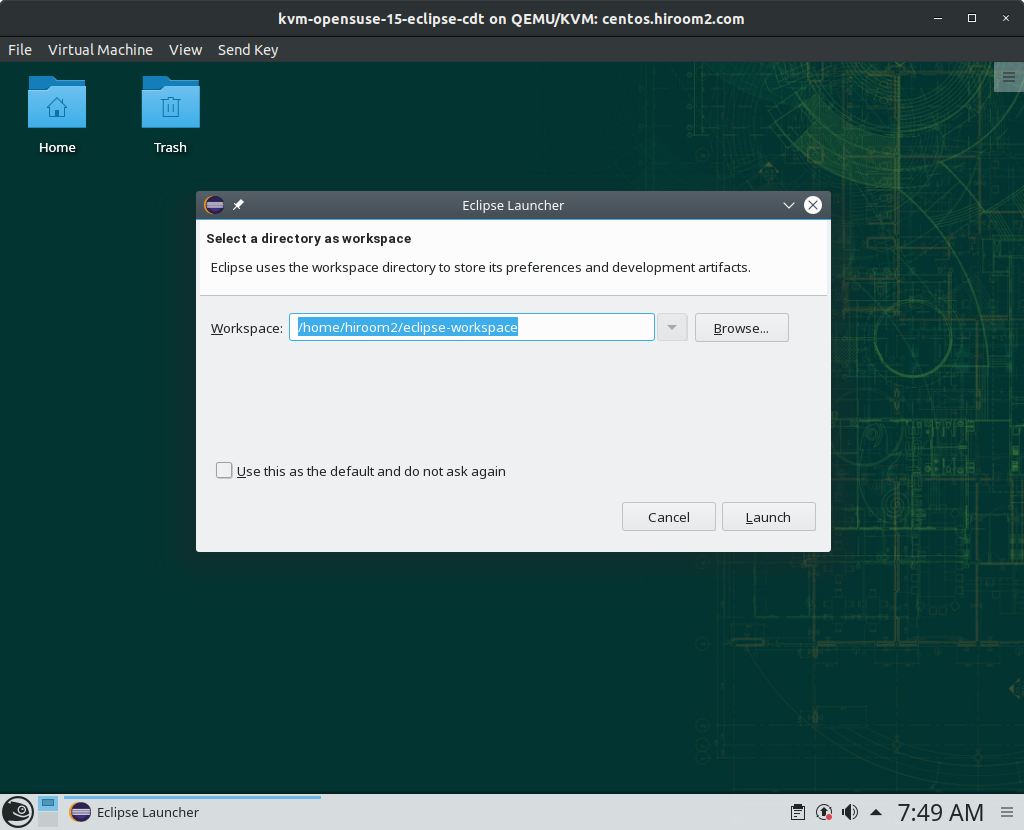Eclipse CDTのインストール方法を記載します。
Table of Contents
1 Eclipseのインストール
Eclipse CDTの動作に必要なパッケージをインストールします。
> sudo zypper -n in patterns-devel-C-C++-devel_C_C++
Eclipseのインストーラをダウンロードします。
> URL=https://www.eclipse.org/downloads/download.php
> ECLIPSE=/oomph/epp/oxygen/R/eclipse-inst-linux64.tar.gz
> MIRROR=1
> wget -q -O eclipse-inst-linux64.tar.gz \
"${URL}?file=${ECLIPSE}&mirror_id=${MIRROR}"
> tar zxf eclipse-inst-linux64.tar.gz
Eclipseのインストーラを起動します。
> ./eclipse-installer/eclipse-inst
"Eclipse IDE for C/C++ Developers"を選択します。
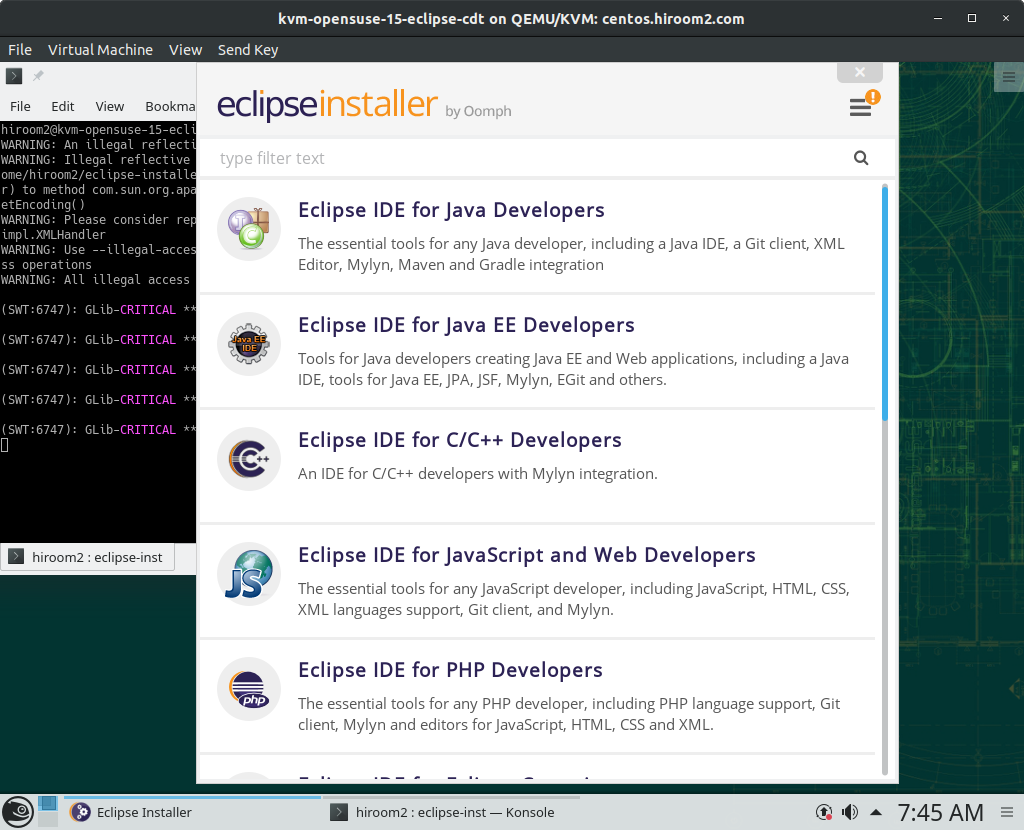
インストール先のディレクトリを決めてから"INSTALL"を押します。
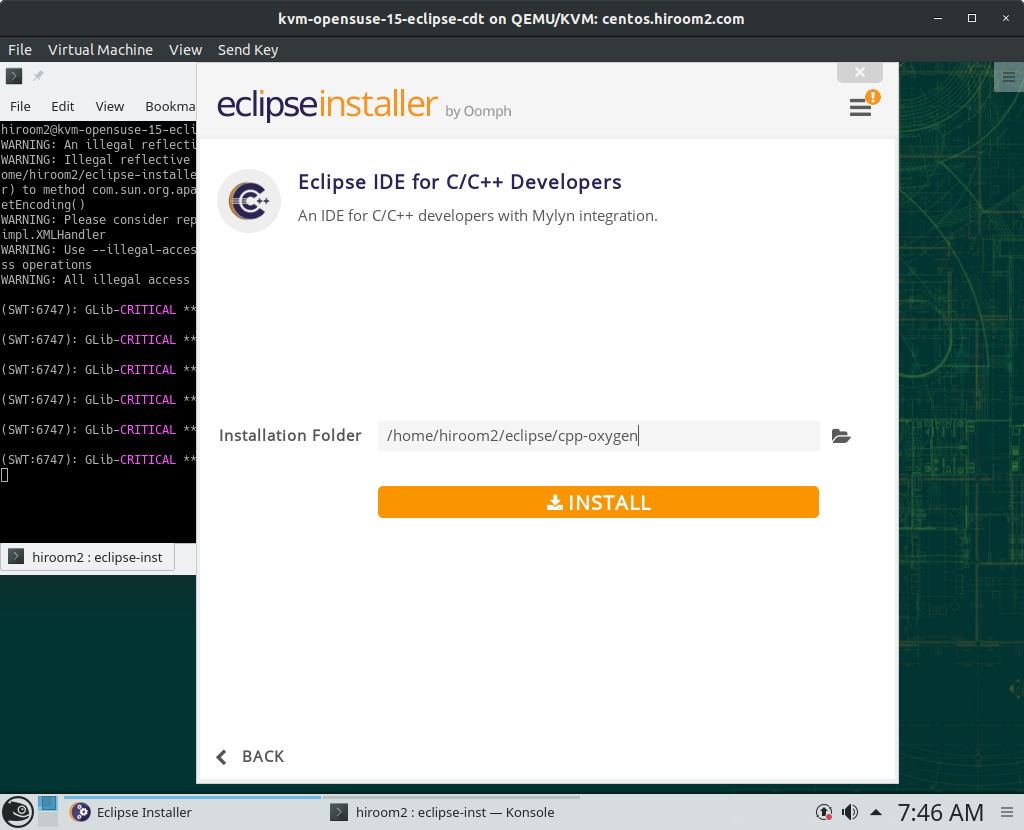
ライセンス画面が表示されます。"Accept"を押します。
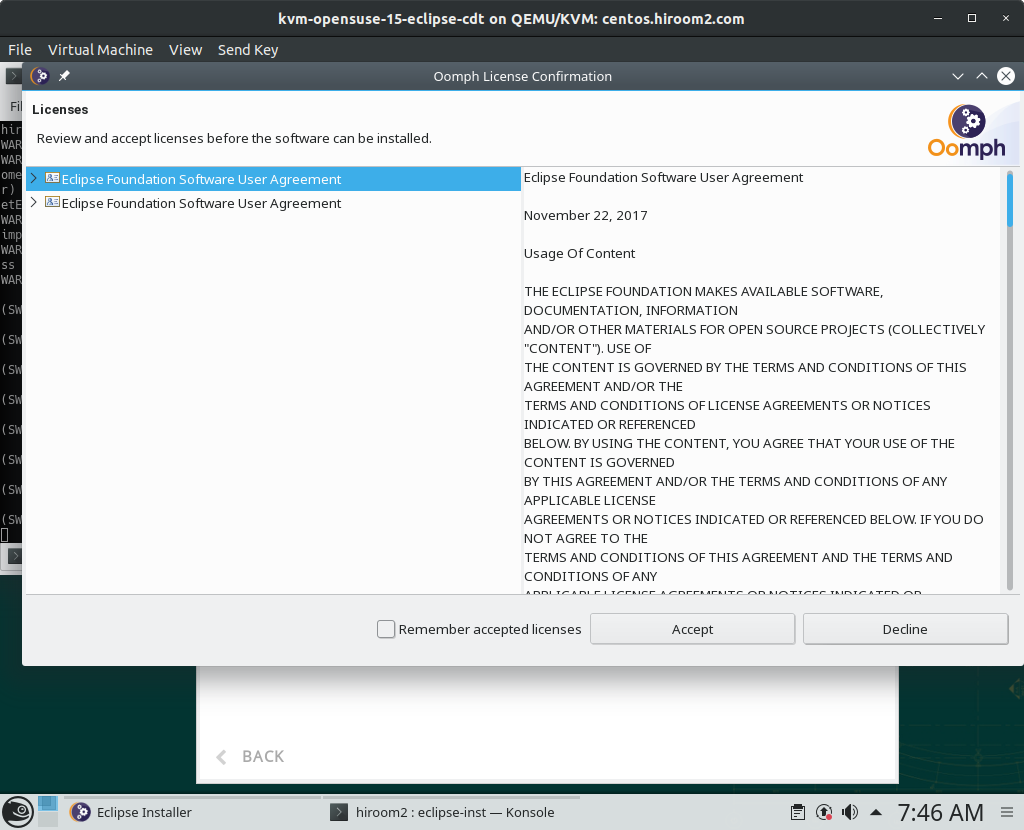
信頼する証明書を選択します。すべて選択して"Accept selected"を押します。
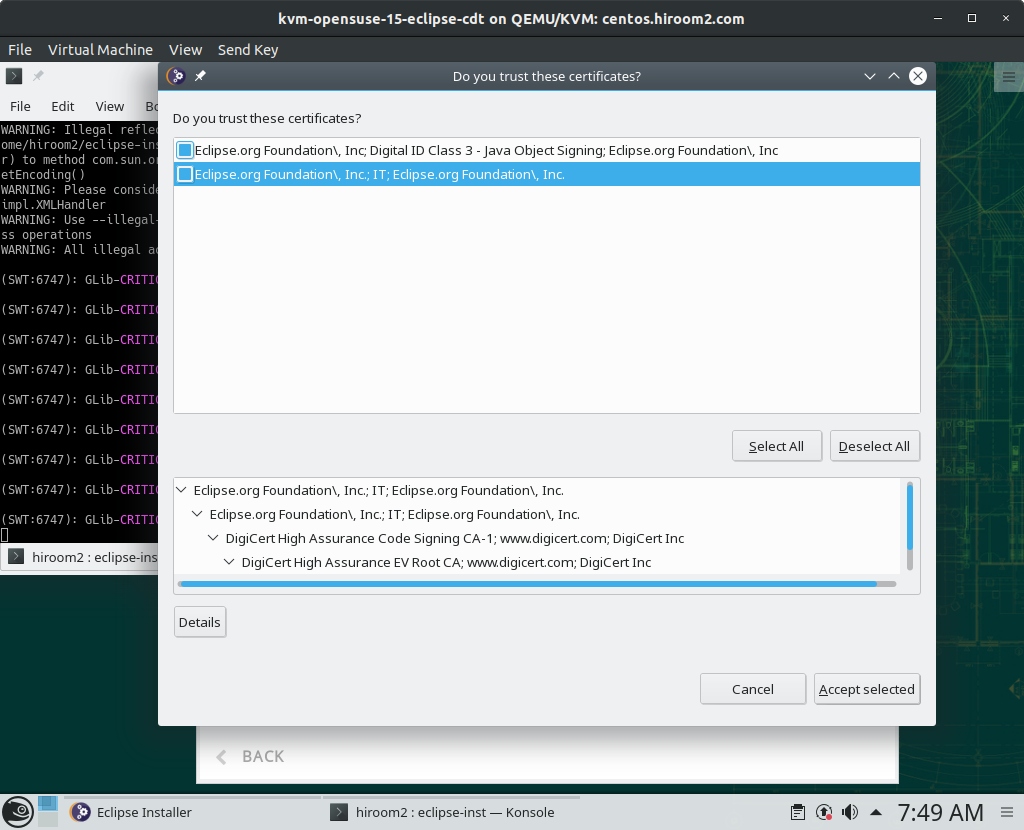
インストールが完了しました。"LAUNCH"を押すとEclipseが起動します。
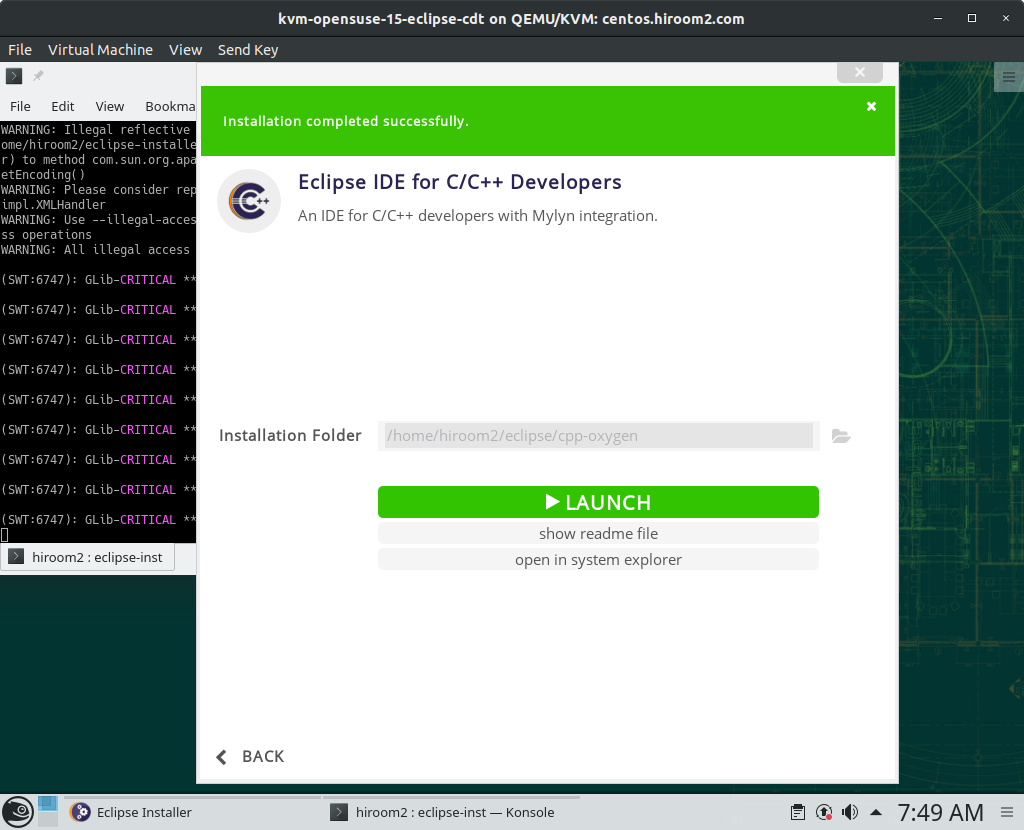
Eclipseのインストーラは削除しても構いません。
> rm -rf eclipse-inst-linux64.tar.gz eclipse-installer
2 Eclipseの起動
以下のコマンドを実行します。
> ./eclipse/cpp-oxygen/eclipse/eclipse